Lỗi laptop không gõ được tiếng việt là một vấn đề phổ biến và có thể có nhiều nguyên nhân khác nhau. Trong bài viết này, sẽ đưa ra danh sách các nguyên nhân phổ biến và hướng dẫn cách khắc phục laptop không gõ được tiếng việt một cách cụ thể. Nếu bạn gặp phải vấn đề này, hãy theo dõi các phương pháp dưới đây.

Mục lục
Các nguyên nhân và cách xử lý tình trang laptop không gõ được tiếng việt
Kiểm tra phiên bản Unikey
Nguyên nhân lỗi laptop không gõ được tiếng việt có thể do phiên bản Unikey không tương thích với cấu hình của máy tính. Hãy đảm bảo bạn đã cài đúng phiên bản Unikey phù hợp với hệ điều hành của laptop. Dưới đây là danh sách phiên bản Unikey phù hợp với các hệ điều hành khác nhau:
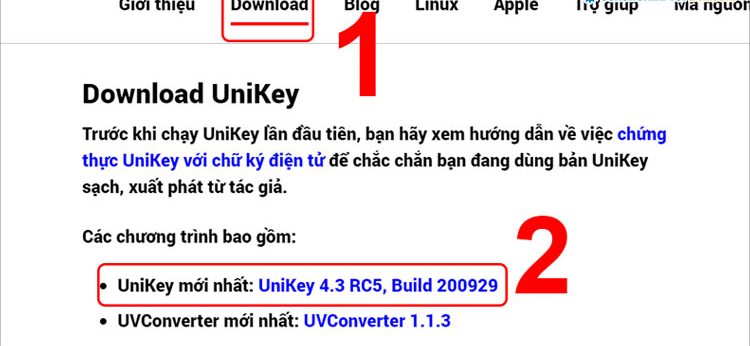
- Windows 11: Unikey 4.2 RC4 trở lên.
- Windows 8/8.1 hoặc Windows 10: Unikey 4.2 RC1.
- Windows 7: Unikey 4.0.
- Windows XP: Unikey 3.6 hoặc Unikey 2.0. Sau khi tải và cài đặt phiên bản Unikey phù hợp, hãy kiểm tra xem lỗi đã được khắc phục hay chưa.
Kiểm tra chế độ gõ tiếng Việt
Có khá nhiều người đã khởi động Unikey nhưng lại quên chuyển sang chế độ gõ tiếng Việt, hoặc vô tình nhấn nhầm tổ hợp phím khiến Unikey tự động chuyển sang chế độ gõ tiếng Anh. Điều này khiến bạn không gõ được dấu trên laptop.
Cách khắc phục: Chuyển từ chế độ gõ tiếng Anh sang chế độ gõ tiếng Việt theo 2 bước sau:
- Kích vào biểu tượng mũi tên ở góc dưới bên phải màn hình Desktop.
- Click vào biểu tượng chữ E màu xanh thành biểu tượng chữ V màu đỏ.
- Hoặc bạn có thể sử dụng tổ hợp phím tắt Ctrl + Shift để chuyển nhanh sang chế độ gõ tiếng Việt có dấu.
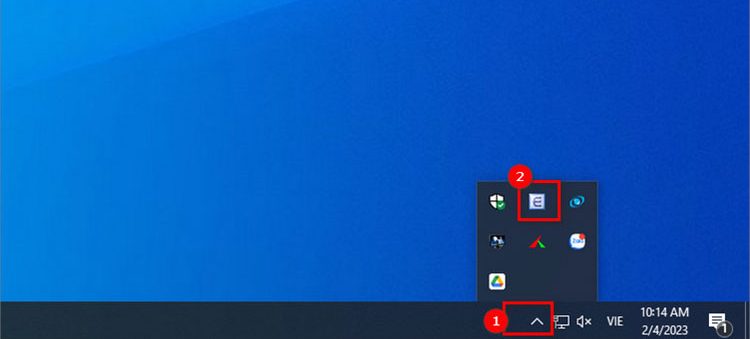
Kiểm tra cài đặt bảng mã và kiểu gõ
Trong quá trình thiết lập, việc chọn sai Kiểu gõ (Ví dụ từ TELEX sang VNI) hay Bảng mã (Ví dụ: Unicode sang VNI Windows) đều dẫn đến lỗi laptop không gõ được tiếng Việt có dấu.
Cách khắc phục laptop không gõ được tiếng việt: Thiết lập chính xác bảng mã và kiểu gõ tương ứng nhau:
- Kiểu gõ Telex: bạn cài đặt Bảng mã Unicode và Kiểu gõ Telex.
- Kiểu gõ VNI: bạn cần cài đặt Bảng mã Unicode và Kiểu gõ VNI.
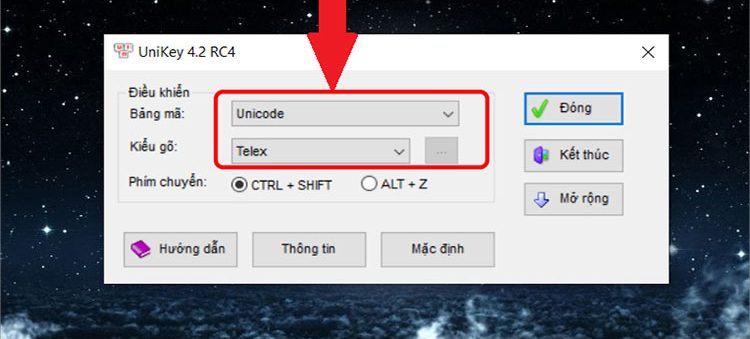
Kiểm tra xung đột bộ gõ
Trên laptop, bạn chỉ nên cài một bộ công cụ hỗ trợ gõ tiếng Việt như Unikey để tránh xung đột phần mềm. Một số người dùng chuyển sang sử dụng Unikey nhưng quên gỡ bỏ bộ gõ tiếng Việt cũ như Vietkey, dẫn đến việc đã cài Unikey nhưng không gõ được dấu trên laptop.
Cách khắc phục: Tiến hành gỡ bộ gõ bằng cách: tìm kiếm Vietkey trong menu Start > kích chuột phải vào Vietkey > chọn Uninstall.
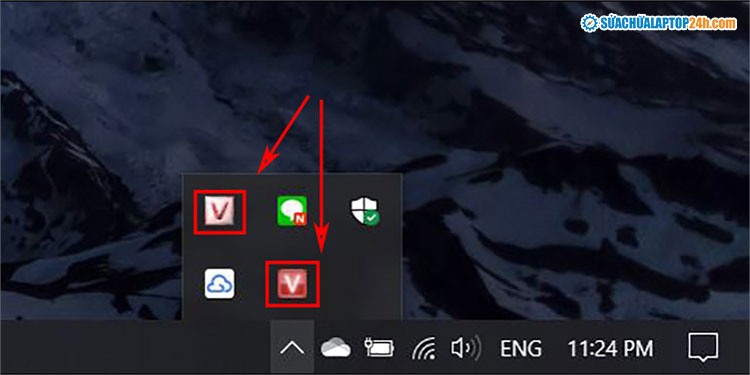
Thiết lập quyền Administrator
Chưa thiết lập quyền Admin là nguyên nhân phổ biến dẫn đến lỗi Unikey không gõ được tiếng Việt trong game như Liên minh huyền thoại, Dota 2, … Để khắc phục, bạn cần cài đặt lại Unikey phiên bản mới nhất và thiết lập quyền Administrator như sau:
Bước 1: Tải về và Giải nén thư mục Unikey.
Bước 2: Kích chuột phải vào file Unikey.exe > chọn Properties.
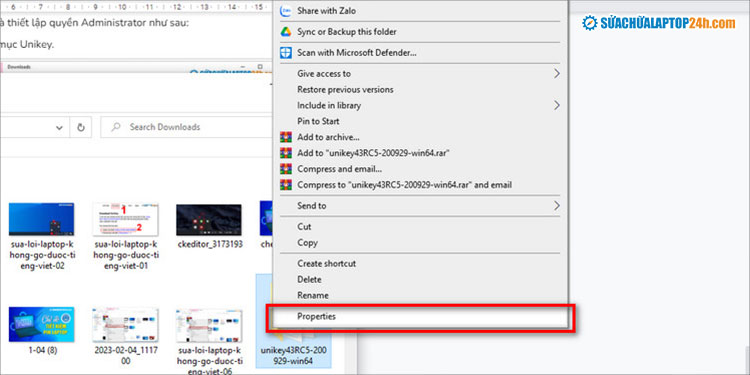
Bước 3: Chọn Compatibility > Change settings for all users để áp dụng thay đổi cho mọi tài khoản trên laptop, bao gồm cả quyền admin.
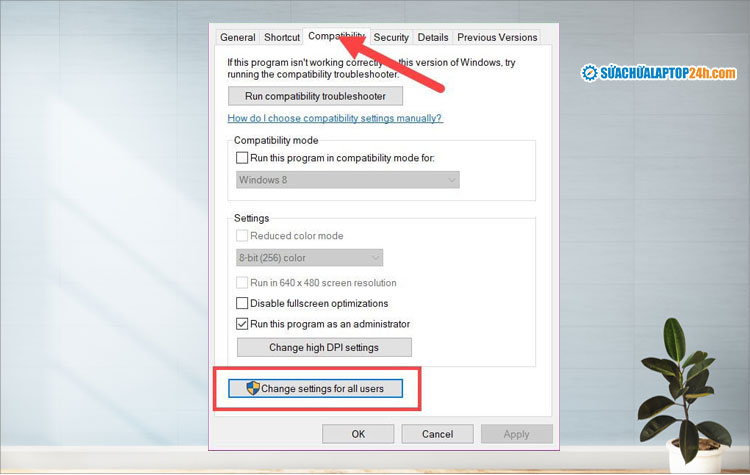
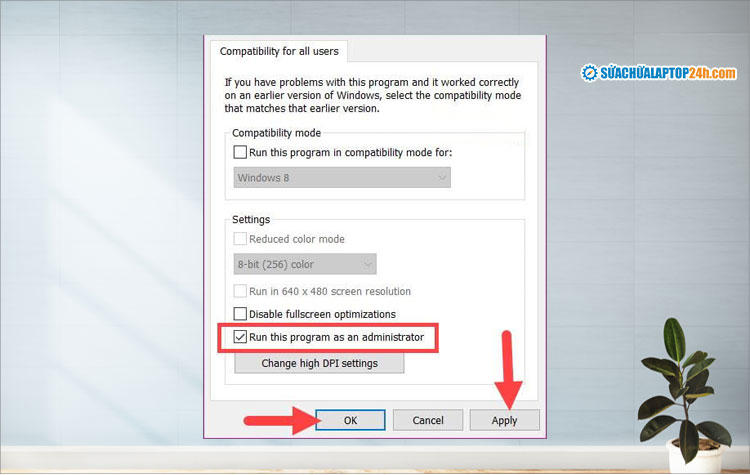
Một số câu hỏi thường gặp khi sử dụng Unikey
UniKey hiện cảnh báo “A previous instance of UniKey is already running” nghĩa là gì?
Trả lời: Đây là thông báo bạn đã bật công cụ gõ tiếng Việt UniKey. Khi gặp thông báo này, bạn chỉ cần tắt đi là được.
Laptop của mình bị mất biểu tượng UniKey trên Taskbar, lấy lại như thế nào
Trả lời: Bạn thực hiện như sau:
Click chuột phải trên Taskbar > Chọn Task Manager > Processes
Tìm kiếm UniKeyNT.exe > Nhấn chọn chuột phải vào file > chọn End Task và khởi động lại UniKey.
Làm sao để khởi động UniKey cùng laptop?
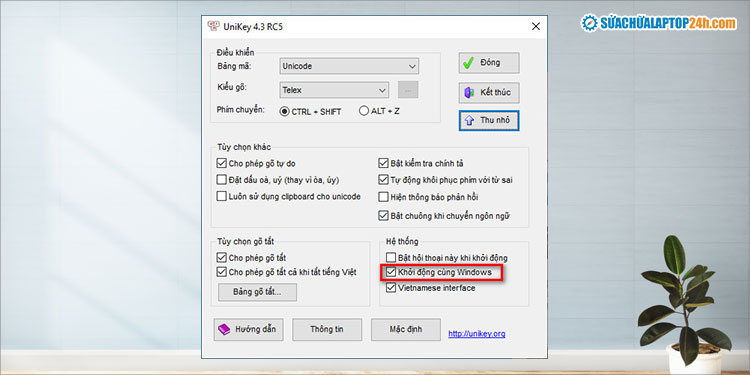
Trả lời: Bạn thực hiện như sau: Mở Unikey > chọn Mở rộng > tích chọn Khởi động cùng Windows để thiết lập khởi động Unikey cùng laptop.
Tạm kết
Trên đây là tất cả các cách khắc phục lỗi laptop không gõ được tiếng Việt dù đã cài Unikey. Chúc các bạn thực hiện thành công. Đừng quên theo dõi Sửa chữa Laptop 24h để cập nhật nhiều thủ thuật hữu ích khác nhé!
Tạm kết
Nếu bạn đã thử các phương pháp trên mà vẫn không khắc phục được lỗi laptop không gõ được tiếng việt sau khi đã cài Unikey, bạn có thể thử sử dụng phần mềm EVKey. Đây là một ứng dụng tương tự Unikey nhưng có thể cải thiện việc gõ dấu bị mất một số chữ trong trình duyệt và khắc phục lỗi không thể gõ tiếng Việt trong game.
Hy vọng rằng các phương pháp trên sẽ giúp bạn khắc phục lỗi laptop không gõ được tiếng việt sau khi đã cài Unikey. Đừng quên theo dõi chúng tôi để cập nhật nhiều thủ thuật hữu ích khác!
